Lưu ý quan trọng
- Cập nhật 04/4/2020: Nhằm hạn chế lỗ hổng bảo mật Zoombombing, kể từ ngày 04/4/2020 tất cả các meeting trên Zoom đều yêu cầu mật khẩu truy cập. Nhằm hạn chế các truy cập trái phép, các truy cập nặc danh.
- Để biết cách tạo mật khẩu hoặc thay đổi mật khẩu cho meeting trên Zoom. Vui lòng bấm vào nút chi tiết trong liên kết bên dưới
Tổng quan
- Trong lớp học trực tuyến, cần chia nhỏ lớp học thành các nhóm để thảo luận và làm việc nhóm.
- Cần tăng tính tương tác giữa các học sinh tham gia lớp học.
- Cần giới hạn thời gian thảo luận nhóm, ví dụ: mỗi nhóm có 15 phút thảo luận về chủ để và tự động quay lại lớp học chính sau khi hết thời gian.
- Tính năng breakout rooms mặc định không được bật trên tài khoản Zoom của bạn.
Bật tính năng breakout rooms
- Truy cập địa chỉ https://zoom.us/profile/setting và đăng nhập tài khoản Zoom của bạn trên trình duyệt web.
- Cuộn con trỏ chuột xuống phía dưới trang và tìm mục Breakout room.
- Chuyển trạng thái từ tắt sang bật.
- Tick chọn vào ô vuông để có thể chỉ định người khác trong lớp có quyền chia nhóm thay cho host. Ví dụ lớp có trợ giảng hoặc người hỗ trợ dạy học.
- Bấm Save để lưu lại cài đặt.
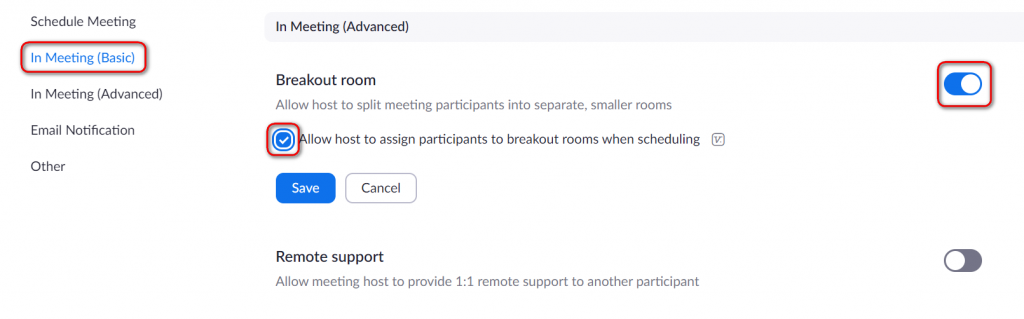
Sử dụng breakout room
- Mở ứng dụng Zoom trên máy tính và tiến hành tạo một lớp học trực tuyến ( new meeting ).
- Lúc này, tính năng Breakout Rooms đã được hiển thị. Bấm vào nút này để bắt đầu chia nhỏ lớp học thành các nhóm.
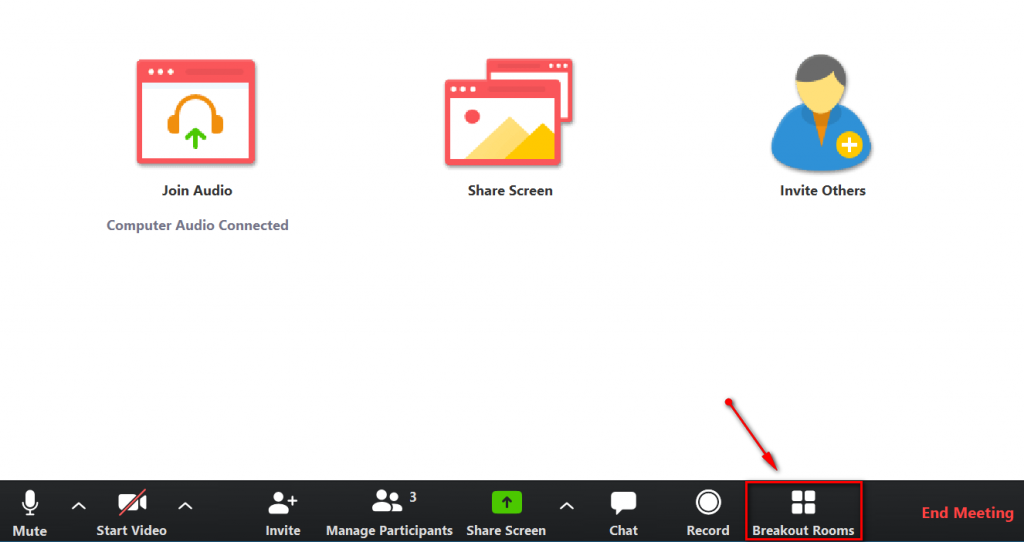
- Nhập vào số lượng nhóm mà bạn muốn tạo ra. Ví dụ: Lớp có 30 người và muốn chia thành các nhóm, mỗi nhóm có 6 người thì nhập giá trị là 5.
- Có hai chế độ tạo nhóm là tự động và thủ công.
- Tự động: Zoom sẽ sắp xếp ngẫu nhiên các thành viên trong lớp vào từng nhóm.
- Thủ công: Bạn sẽ tự chỉ định thành viên trong từng nhóm.
- Bấm Create Rooms để bắt đầu tạo nhóm.
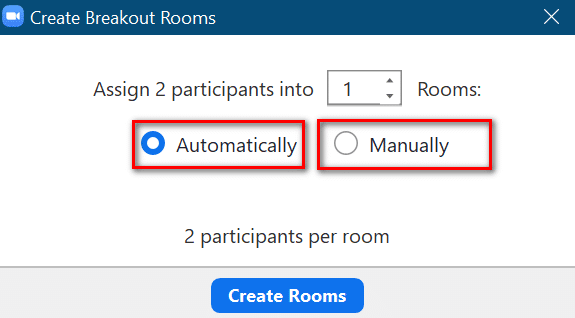
- Đổi tên cho nhóm bằng cách di chuột vào phần tên nhóm và chọn Rename.
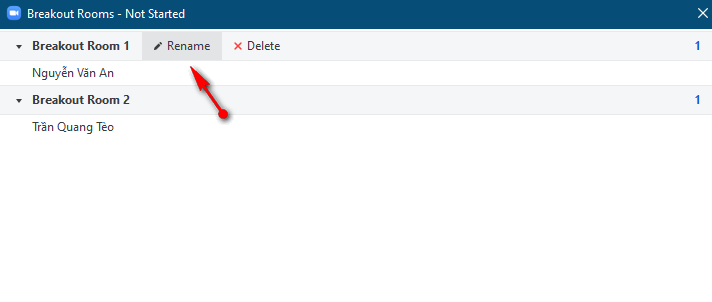
Tùy chọn cho nhóm
- Click chuột trái vào Options để mở cửa tùy chọn cho nhóm.
- Allow participants to return to the main session at any time: Cho phép học sinh thoát thảo luận nhóm và quay lại lớp học chính bất cứ lúc nào.
- Áp dụng cho kịch bản, giáo viên đưa ra câu hỏi thuận nhóm. Và có đánh giá thời gian trả lời, trả lời sớm và chính xác sẽ có điểm cao hơn.
- Breakout rooms close automatically after: Thời gian mà phiên thảo luận nhóm sẽ tự động kết thúc. Học sinh sẽ tự động bị thoát ra khỏi phiên thảo luận nhóm. Ví dụ: giáo viên chỉ cho phép thảo luận nhóm trong vòng 5 phút.
- Notify me when the time is up: Thông báo cho giáo viên khi thời gian họp nhóm đã hết.
- Countdown after closing breakout room: Hiển thị màn hình đếm ngược sau khi thời gian họp nhóm đã hết.
- Bấm Open All Rooms để mở các nhóm thảo luận.
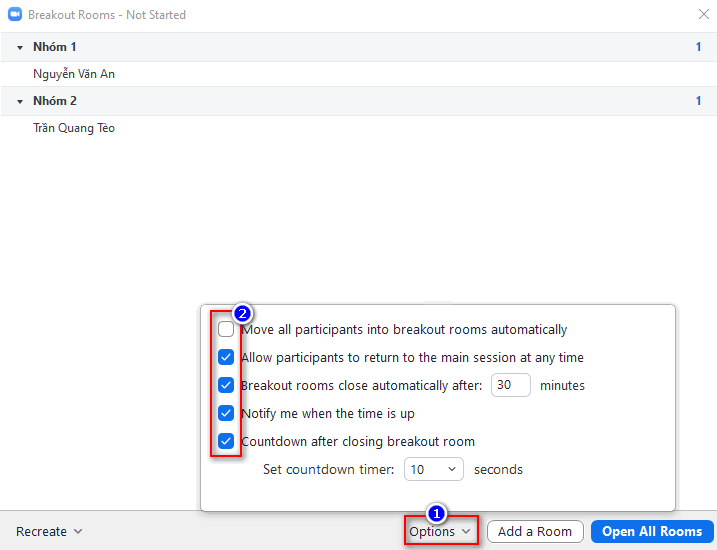
Tham gia các nhóm thảo luận
- Học sinh sẽ nhận được thông báo yêu cầu truy cập vào các nhóm thảo luận tương ứng.
- Học sinh bấm Join để tham gia vào nhóm thảo luận của mình.
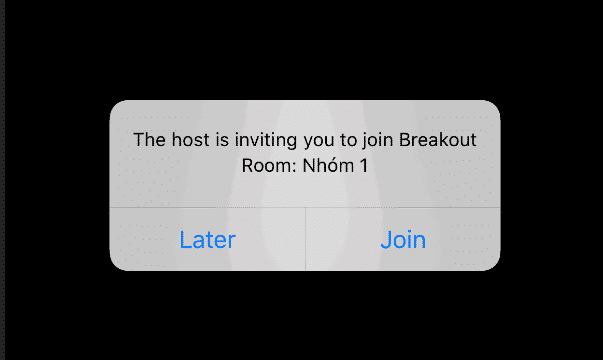
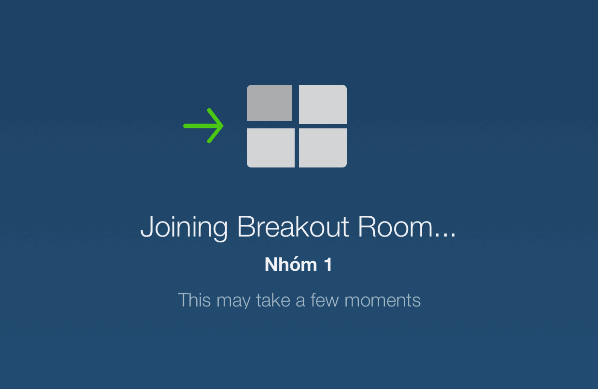
Trong nhóm thảo luận
- Học sinh có thể thảo thuận nhóm qua video hoặc audio như trong lớp học chính.
- Học sinh cũng có thể chia sẻ màn hình của mình. Màn hình chia sẻ này chỉ hiển thị tới các thành viên trong nhóm mà không hiển thị lên màn hình của các học sinh thuộc nhóm khác.
- Thời gian còn lại của nhóm thảo luận cũng hiển thị dạng đếm ngược để học sinh có thể chủ động thảo luận.
- Thảo luận kết thúc, màn hình đếm ngược sẽ thông báo tới toàn bộ học sinh trong nhóm.
- Sau khi đếm ngược kết thúc, học sinh sẽ được tự động chuyển tới lớp học chính.
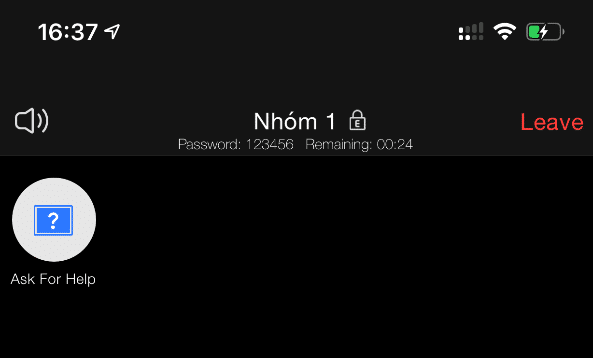
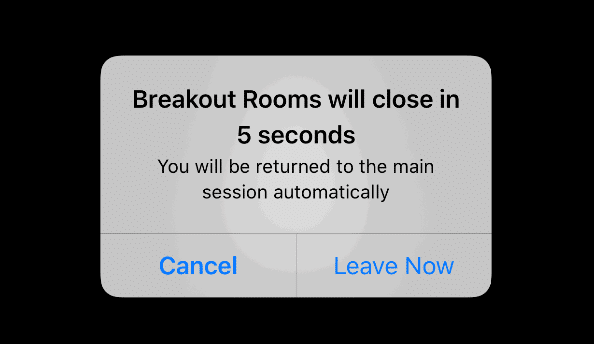
Giáo viên tham gia vào các nhóm thảo luận
- Trong khi nhóm thảo luận đang diễn ra, giáo viên có thể tham gia vào các nhóm thảo luận cùng học sinh.
- Giáo viên chọn nhóm mình muốn tham gia và bấm Join để tham gia vào nhóm thảo luận đó.
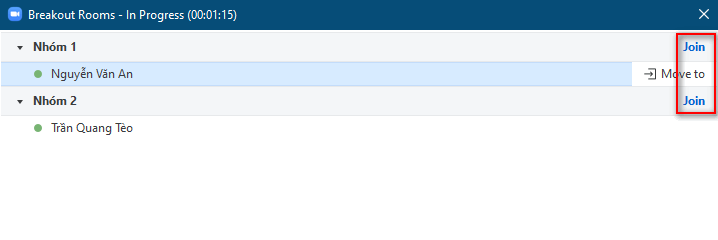
LÝ DO NÊN DÙNG PHẦN MỀM BẢN QUYỀN
- Luôn được cập nhật phiên bản mới và các tính năng mới nhất khi hãng cung cấp phiên bản mới.
- Tôn trọng sở hữu trí tuệ và tránh bị thanh tra bản quyền.
- Giảm rủi ro khỏi virus, mã hóa dữ liệu khi dùng các công cụ bẻ khóa, crack phần mềm.
- Nhận được hỗ trợ từ hãng sản xuất và đối tác chính hãng SOFTVN tại Việt Nam.
- Tăng năng suất và hiệu quả công việc với phần mềm đầy đủ tính năng. Khi sử dụng bản crack, có thể một số tính năng sẽ không sử dụng được.
- Nhận được sự tôn trọng từ phía đối tác khi biết bạn đang sử dụng phần mềm có bản quyền.
YÊU CẦU BÁO GIÁ












